精打细算 三千人民币豪赌1万八
关于将游戏类的显示卡转化成专业类的显示卡的改造一直是CGer津津乐道的话题,毕竟专业卡昂贵的价格不是每个 CGer 都能承受得起的,5700系列和5900系列的Quadro化的改造想必大家都已经比较熟悉了,不少论坛和网站都有专门的介绍,我整理了一些信息,结合自己的亲身实践,写了FX5700和FX5900的改造教程,有兴趣的朋友可以去看看。

 价格不菲的专业图型卡Quadro FX 4000
价格不菲的专业图型卡Quadro FX 4000
今年六月 NVIDIA发布了最新的Geforce 6800系列,6800强悍的游戏性能让众多的Gamer垂涎不已,而相对应的专业卡Quadro FX4000的专业性能比上一代的Quadro FX3000也有了不小的提高。目前QuadroFX4000 在国内的售价在18000 左右,而一块 6800GT 的价钱在3400 左右,相差 5 倍还多。所以自打 QuadroFX4000 出世的那天起,国内外的不少玩家就打起了改造6800的主意,不过至今我还没有看到有成功的先例。
其实我也一直在关注,但6800的售价让我一直没舍得买,贵啊!直到前不久国外的Mvktech网站放出了 DELL FX4000 的工程版(非正式版)的BIOS后,我进行了仔细的分析,觉得这次有机会改成,终于狠下心入手了一块6800GT,当天晚上就开始进行硬件改造!
就象买到那块使用了NV35GL核心的5900XT那样,幸运女神再一次光顾了我,Geforce 6800GT变身Quadro FX4000完全改造成功!我那三千多大元总算没有白费。
好啦,让我们开始吧!
是真是假?电阻群决定显卡识别
这是丽台的Quadro FX4000,和6800GT一样的P201公板,这也是我选择 6800GT 来改造的原因:

 丽台Quadro FX4000(以下图片均可点击放大)
丽台Quadro FX4000(以下图片均可点击放大)

 这是我的6800GT,去掉了风扇
这是我的6800GT,去掉了风扇

 这是背面
这是背面

 这里是 GPU 左边的电阻群,红圈中的电阻就是重点之一
这里是 GPU 左边的电阻群,红圈中的电阻就是重点之一
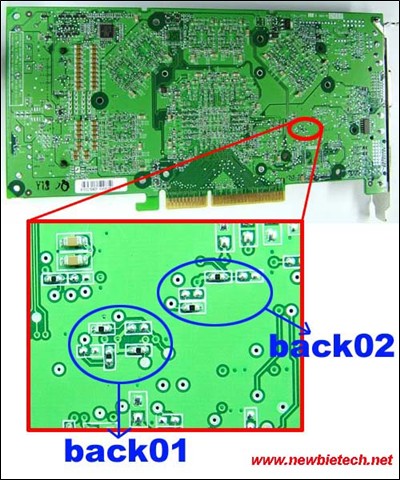
 再到背面的电阻群
再到背面的电阻群
上面两幅图片中,我标注出了三个电阻群的位置,分别是:front01、back01、back02,这些电阻群的摆放位置将决定显示卡的硬件识别号码。这是我经过相当仔细地对比分析之后得到的结论,我将在后面加以证实。
下面我将介绍如何检测显示卡的硬件识别号码。
实力还是运行?不是高手玩不转
现在到最强悍的显卡调试工具 RivaTuner 上场,关于这个软件,很多朋友都已经相当熟悉了,我就不再这里介绍了。
在这次 FX6800 改造中,RivaTuner 并不参与实际的改造,只是在改造过程中起监测的作用。
在 15.1 版本以前的 RivaTuner 中,对显示卡的识别号码(PCI Device ID)仅限于对显卡 BIOS 中识别码的检测,但随着众玩家们对显卡 BIOS 技术的研究的深入,发现显卡 BIOS 中的识别码并非是 NV 驱动的唯一识别点,NVIDIA 还在显卡的电路板上利用电阻群的排列位置来生成硬件级别的识别码,用这样的方法来阻止游戏卡Quadro 化的步伐。我们的天才 Unwinder 先生(RivaTuver 软件的作者)随即在新发布的 15.2 版本的 RivaTuner 中加入了对硬件级别的识别码的检验功能。如下图所示:
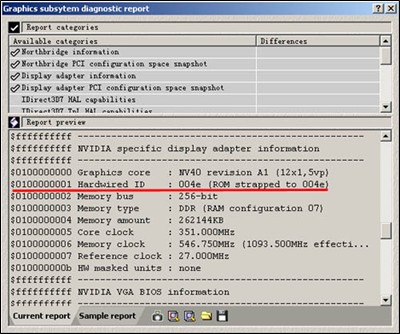
上图中的 Hardwired ID 就是硬件级别的识别码。后面括号中的是存在于 BIOS 中的软件级别的识别码。NVIDIA 还设置了第三道防线,如下图所示,这部分也是最讲究的地方,也最体现驱动破解者的功力的地方。真是不得不佩服俄罗斯的那些天才们。我这次能成功完全是靠了我的运气!这和那些真正的高手是没法比的。
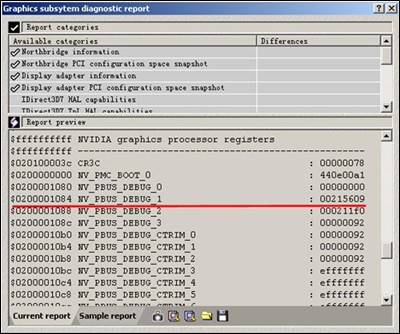
 这个窗口和上面的图片中的窗口是同一个窗口
这个窗口和上面的图片中的窗口是同一个窗口
注意上图中 NV_PBUS_DEBUG_1 后面的数字,如果这里显示“00205609”,很不幸,你没有成功,即使操作系统把你的显卡认做 Quadro,显卡也只是工作在 Geforce 的状态下,驱动面板中的专业选项并没有打开。但如果这里显示的是“00215609”,恭喜你,你的显卡将工作在 Quadro 的状态下,驱动面板中的专业OPENGL 选项也已经开启!
有可能你的 RivaTuner 在这个地方显示的数字和我的不同。
排列组合要学好 68GT变成FX4000
好了,有了强大的检测工具后,我们来看看前面我提到的电阻群的排列组合:
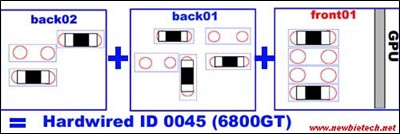
 第一个是6800GT组合
第一个是6800GT组合
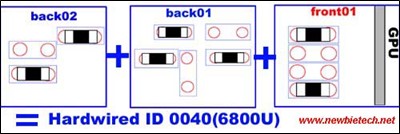
 第二个是6800Ultra组合
第二个是6800Ultra组合
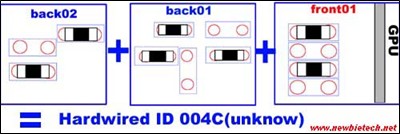
 第三种组合出现无法识别的ID号
第三种组合出现无法识别的ID号
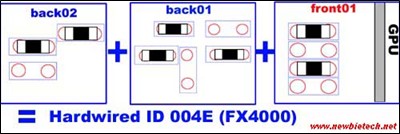
 第四种组合成功地组合出 004E FX4000
第四种组合成功地组合出 004E FX4000
相信我,焊接这些微小的电阻是一段很痛苦的经历。在我已经是极其小心的情况下我还是弄掉了一个电阻,那时侯光着脚、端着放大镜扒在地上找了半个小时的经历真是不堪回首....因此我建议没有什么把握的朋友最好还是找专业人员来帮助你吧,比如专业修手机的。对于那些有焊接经验的朋友,我的经验也许可以帮到你。如果有兴趣了解我是怎么做的,请点击这里。
这里是焊接完成后的图片(可点击放大):


OK,到这里硬改部分就完成了!! 下面介绍 BIOS 刷新部分。(待续)


